Outlook kan zich niet aanmelden, controleren of u bent verbonden met het netwerk
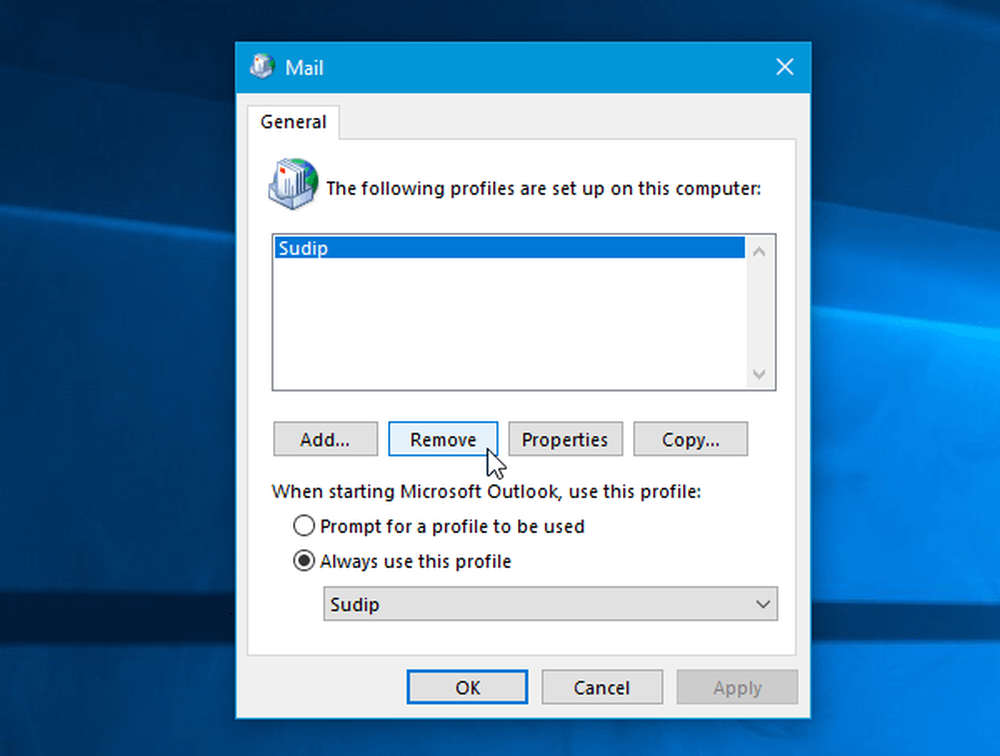
Als u Microsoft Office hebt geïnstalleerd en Outlook op uw computer hebt staan, kunt u soms verschillende problemen ondervinden. Een van de volgende foutberichten is:
Outlook kan niet inloggen. Controleer of u bent verbonden met het netwerk en of u de juiste server- en mailboxnaam gebruikt. De Microsoft Exchange-informatieservice in uw profiel mist de vereiste informatie. Pas uw profiel aan om ervoor te zorgen dat u de juiste Microsoft Exchange-informatieservice gebruikt.

Het is een veel voorkomend probleem bij degenen die onlangs een update voor Microsoft Office hebben geïnstalleerd. Telkens wanneer u de allereerste e-mailaccount in Outlook toevoegt, wordt er een profiel gemaakt om alle details op te slaan. Als dit profiel op een of andere manier beschadigd raakt, ziet u de bovenstaande foutmelding.
Om dit probleem op te lossen, heeft u twee dingen te doen. Ten eerste kunt u proberen het account uit Outlook te verwijderen en het opnieuw toe te voegen. Ten tweede kunt u het huidige profiel verwijderen en het account terug toevoegen. In de meeste gevallen werkt de tweede oplossing beter dan de eerste. Volg dus deze stappen om te zien hoe u het huidige Outlook-profiel verwijdert en een nieuw profiel toevoegt.
Outlook kan zich niet aanmelden, controleren of u bent verbonden met het netwerk
Zorg voordat u begint dat u inderdaad verbonden bent met internet.
Als dat zo is, opent u het Configuratiescherm en wijzigt u de weergave. Stel het in op Grote pictogrammen of Kleine pictogrammen. U ziet een applet met de naam Mail (Microsoft Outlook 2016). De versie zal anders zijn als u andere versies van Microsoft Outlook zoals 2013 gebruikt, enz.
Nadat u erop hebt geklikt, ziet u een venster met e-mailinstellingen. Klik op de Profielen weergeven knop.
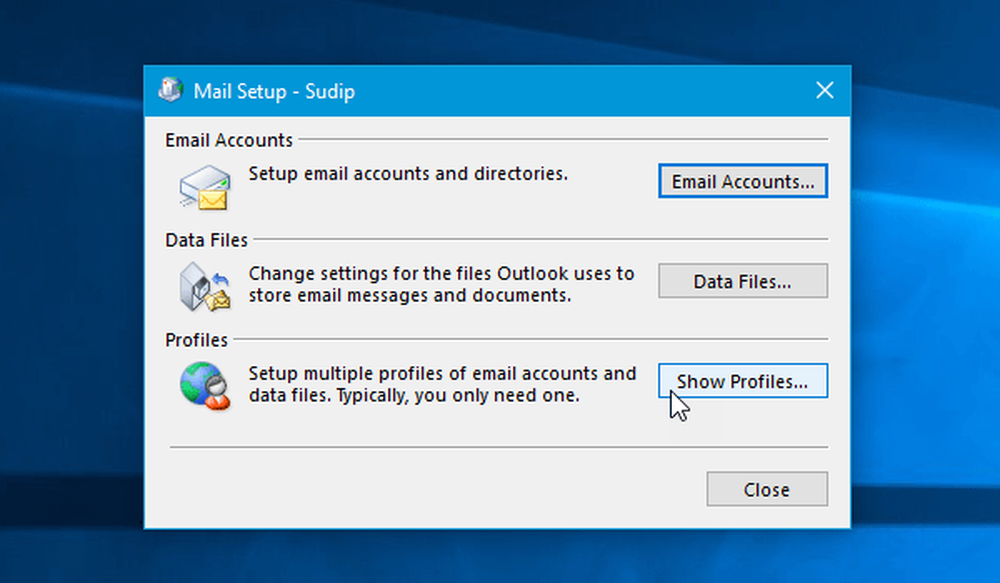
Op het volgende scherm zou je het profiel moeten vinden dat je eerder hebt gemaakt. Selecteer het en druk op de Verwijderen knop.
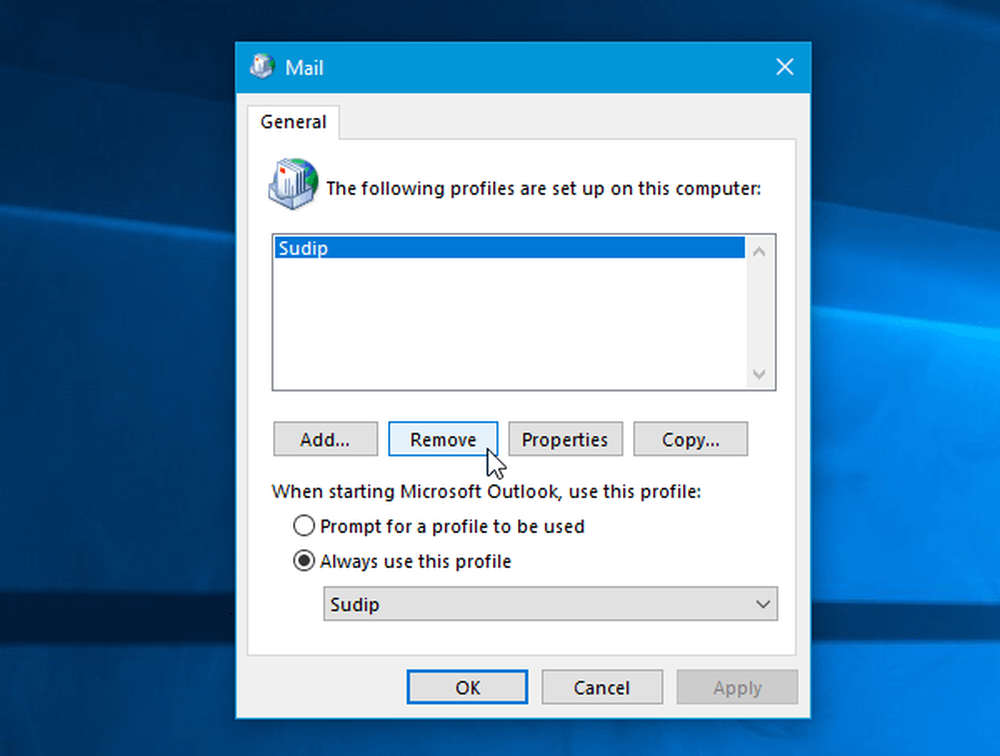
Mogelijk moet u de bevestigingsoptie selecteren in het volgende pop-upvenster. Nadat u het huidige account hebt verwijderd, moet u een nieuw account maken.
Klik daarvoor op de Toevoegen knop en voer de naam en andere details in, zoals uw e-mailadres, wachtwoord, enz. om dat account aan Outlook toe te voegen.
Na het voltooien van dit proces, zou u geen probleem moeten krijgen.
Laat ons weten of dit voor u werkt.
Gerelateerd lezen: Gerapporteerde fout (0x80042108): Outlook kan geen verbinding maken met uw inkomende (POP3) e-mailserver.



